Você estava navegando na pasta de mídia do seu smartphone e encontrou uma foto antiga, mas não consegue se lembrar de onde ela foi tirada? Eu prometo a você que não vai acontecer de novo a partir de hoje. Como eu sei? Bem, é muito simples, porque vou explicar para você como geomarcar fotos, ou seja, como inserir informações geográficas relacionadas aos locais onde foram tiradas em suas fotos digitais.
Faça o geotag para uma foto (palavra que deriva da união dos termos “geografia” e “etiqueta”, etiqueta) permitirá guardar, dentro do elemento multimédia, as coordenadas GPS dos locais onde foram tiradas. Estas são coordenadas que podem ser lidas pelo PC (ou outros dispositivos) e permitirão que você saiba a qualquer momento onde uma foto foi tirada. Como você diz? Está interessado no assunto e gostaria de saber mais? Gostaria de saber como geomarcar fotos, mas tem medo de não conseguir, já que não está muito familiarizado com a tecnologia? Você não precisa se preocupar nem um pouco!
Para realizar os procedimentos que vou mostrar no decorrer deste tutorial, você não precisa de nenhuma habilidade particular. Tudo que você precisa para georreferenciar uma foto já está presente no seu dispositivo Android ou iOS, enquanto se você quiser atuar como um PC, você só precisa de um pequeno programa gratuito que pode ser usado com alguns cliques. Vamos, pegue seu smartphone ou sente-se confortavelmente em frente ao seu PC e dedique-se à leitura deste meu guia. Tenho certeza que você será capaz de fazer tudo em nenhum momento. Boa leitura e divirta-se!
Índice:
- Geotaggare le foto su iPhone
- Georreferenciar fotos no Android
- Geotagare as fotos no Instagram
- Georreferenciar fotos no PC
- Geotagare le foto no Mac
Geotaggare le foto su iPhone
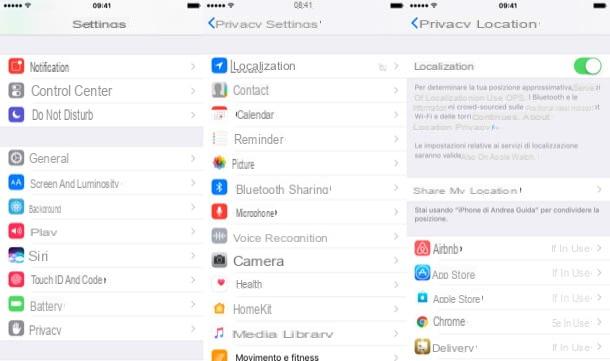
Vamos começar este tutorial dizendo que eles podem geotaggare le foto com dois métodos diferentes: o primeiro método envolve o uso de qualquer smartphone recente equipado com um módulo GPS.
Nos aparelhos modernos, de fato, é possível ativar uma configuração específica dentro da câmera que, enquanto ativa, irá inserir automaticamente as coordenadas geográficas nas fotos que forem tiradas.
Se quiser aproveitar esta opção e certificar-se de que, a partir de agora, todas as fotos que tira estão geomarcadas, basta verificar se nas configurações do smartphone ou da câmera está habilitada a inserção de coordenadas geográficas. .
Para fazer isso, se você estiver usando um dispositivo iOS, deve primeiro ativar o GPS do seu smartphone. Na tela inicial do seu dispositivo, toque no aplicativo que tem o ícone com o símbolo de uma engrenagem para acessar a seção Configurações.
Agora, localize e toque no item Privacidade (tem o símbolo de uma mão) e toque nele. Neste ponto, você precisará localizar o item localização; em correspondência com este texto, a escrita deve estar presente Não, confirmando que a localização do dispositivo está desabilitada.
Você terá que tocar no item localização e ative-o movendo a alavanca da esquerda para a direita e tornando-a verde. Toque também no item do menu Compartilhe minha localização e certifique-se de que a alavanca corresponde ao texto Compartilhe minha localização que você encontrará na próxima tela está ativado.
Caso contrário, mova a alavanca de FORA a ON para torná-lo verde. Voltando à seção localização, verifique se em correspondência com o item foto existe a redação Se em uso; caso contrário, toque no item foto e coloque a marca de seleção ao lado do item Ao usar o aplicativo.
Depois de ativar a localização em seu dispositivo e verificar as configurações que falei nas linhas anteriores, você pode começar a usar seu dispositivo normalmente e tirar uma foto que será geolocalização e geomarcada automaticamente.
Para realizar e verificar este procedimento, toque no aplicativo câmera do seu dispositivo e tire uma foto pressionando o botão redondo no centro.
Você pode verificar se há a presença do geográfico na foto a qualquer momento: se você ainda não saiu do modo foto do aplicativo câmera basta tocar na miniatura da foto tirada no canto inferior esquerdo para ver a foto que você tirou com o aplicativo foto.
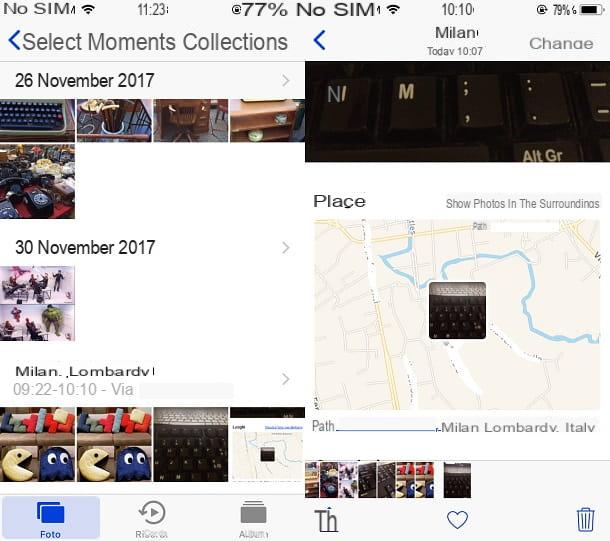
Neste ponto, verifique a presença da geomarcação deslizando de baixo para cima: você verá um rótulo chamado Locais e a miniatura da foto será exibida em um mapa. Além disso, na entrada Locais Haverá também o endereço exato de onde você tirou a foto, que foi obtido graças à geolocalização que você ativou no seu dispositivo.
Você pode ver todas as fotos com geo-tags por meio do aplicativo foto iOS: em seguida, toque no aplicativo em questão e, em seguida, toque no item de menu Álbum.
Você poderá ver a presença do álbum Locais que apresentará um mapa geográfico e dentro dele todas as miniaturas das fotos que você tirou em determinadas posições. A partir deste álbum, você pode ativar a visualização Mapa o Grade tocando nos itens apropriados que você verá localizados na parte superior.
Como geomarcar fotos no Android
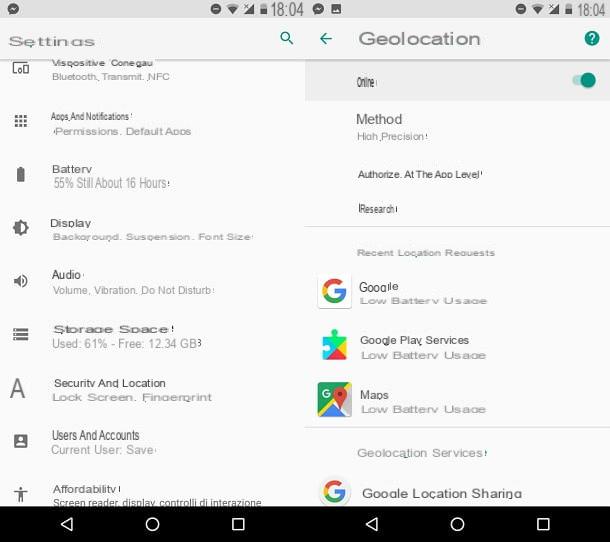
Se você deseja saber como geomarcar fotos com um smartphone Android, a primeira coisa que você pode fazer é usar o mesmo método aplicável aos dispositivos iOS: você deve então ativar o GPS do seu dispositivo a partir do Configurações do seu smartphone Android e, em seguida, ative a função geomarcação presente na câmera do seu smartphone.
Para fazer isso, a primeira coisa a fazer é tocar no aplicativo Configurações na tela principal do seu dispositivo (o aplicativo geralmente apresenta o símbolo de uma engrenagem).
Da seção Configurações, localize e toque no item Geolocation e, em seguida, mova-se de FORA a ON a alavanca na voz Não ativo que ficará verde e mostrará o texto ativo.
Agora você precisa abrir o aplicativo câmera do seu smartphone e identificar em suas configurações a possibilidade de geolocalização e geo-localização de uma foto tirada.
Cada smartphone Android é diferente do outro, portanto, gostaria de salientar que, normalmente, a opção encontra-se no menu de ferramentas da câmera na barra superior que pode apresentar o símbolo de uma engrenagem. Ao tocar no ícone em questão, você pode visualizar as configurações da câmera e ativar o recurso de geotag.
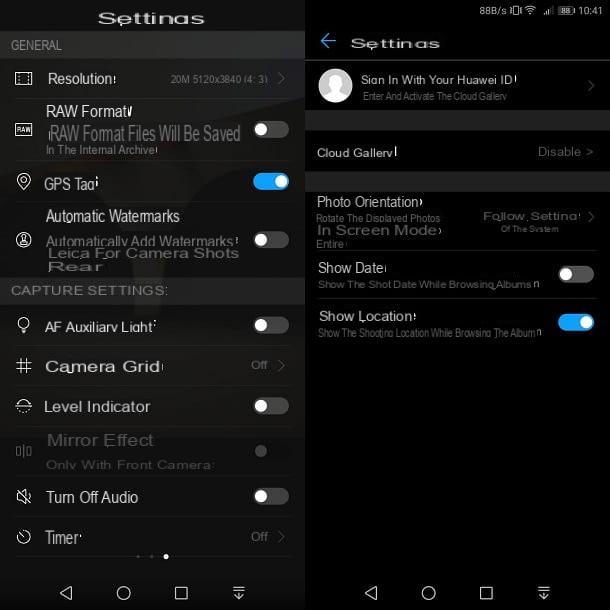
Para fazer este guia, usei dois dispositivos Android diferentes: em um, identifiquei o texto Informação de localização GPS na barra de ferramentas da câmera localizada na parte superior da tela. Usando um dispositivo Android diferente, identifiquei o texto Tags de GPS no menu lateral de configurações da câmera.
Em ambos os casos, depois de tocar no item em questão, lembre-se de que o dispositivo pode solicitar permissão para acessar o local e localizar geograficamente as fotos tiradas. Confirme os itens que você verá na tela para fazer o aplicativo câmera do seu smartphone Android pode acessar a localização do seu dispositivo.
Depois de fazer isso, você pode tirar fotos com a câmera do seu dispositivo Android e ter certeza de que as fotos sempre contêm informações sobre o local de onde foram tiradas.
Em seguida, abra o aplicativo câmera no smartphone e, depois de enquadrado o objeto ou assunto, tire a foto pressionando o botão central. Em seguida, você pode verificar a presença da geomarcação tocando na miniatura da foto ou através do aplicativo de galeria multimídia do seu dispositivo.
No meu smartphone Android, também é possível visualizar todas as fotos com geo-tags em um mapa. Através do item do menu Mapa na verdade, é possível acessar a tela Álbum de Posições que mostra todas as miniaturas das fotos tiradas e geolocalização.
Além disso, tocando no item de menu Mais > Configurações o item do menu pode ser ativado Mostrar localização que indica onde as fotos foram tiradas ao visualizar fotos da pasta de mídia padrão.
Em seguida, verifique o item de menu correspondente a este recurso nas configurações da galeria multimídia do seu dispositivo, através do qual você pode ver a geomarcação das fotos que você tirou.
Como fazer geo-tag em fotos no Instagram
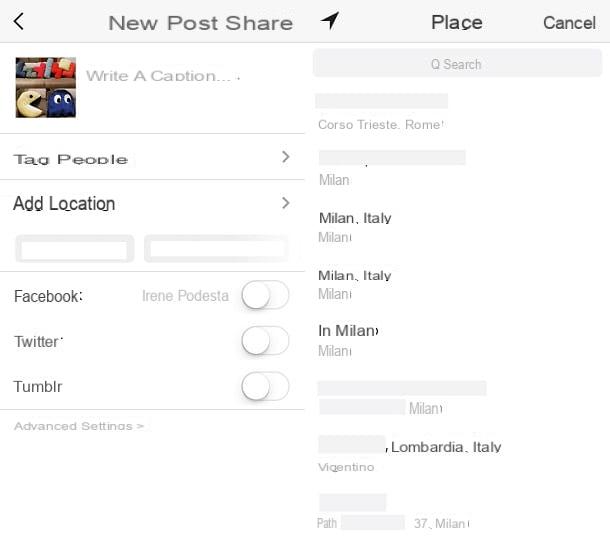
Um aplicativo muito utilizado para geomarcação de fotos é o Instagram, uma rede social dedicada a conteúdo multimídia que permite adicionar a posição a uma foto tirada anteriormente ou a uma feita no local.
Para fazer isso, você precisará ter o aplicativo Instagram para Android e iOS, portanto, certifique-se de baixá-lo para o seu smartphone da PlayStore ou da App Store.
Em seguida, inicie o aplicativo desta rede social e faça o login com os dados da sua conta para começar a postar uma foto.
Você pode adicionar o local a uma foto que irá compartilhar em seu perfil ou adicionar a geomarcação a uma foto no Instagram Stories.
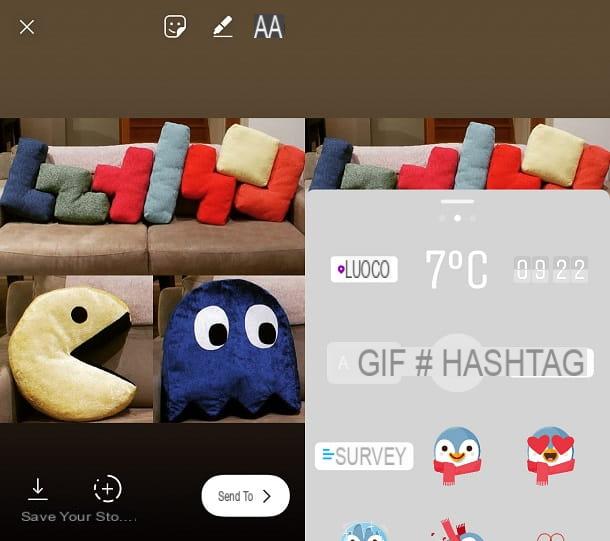
No primeiro caso, pressione o botão (+) e selecione, na galeria multimídia do seu dispositivo, a foto que deseja enviar para o seu perfil do Instagram.
Em seguida, toque em para a frente duas vezes consecutivas e, em seguida, antes de compartilhar a foto pressionando o botão ação, toque no item do menu adicionar local que você pode ver na tela.
Active a localização no seu dispositivo, se solicitado (consulte as instruções que lhe dei nas linhas anteriores para o fazer) e, a seguir, toque no local onde a foto foi tirada a partir do menu que verá no ecrã.
Alternativamente, você também pode tocar no campo de texto Pesquisa se quiser indicar ao Instagram que a foto foi tirada de um local diferente do indicado. Ao final desta operação você pode publicar a foto em seu perfil pressionando o botão Compartilhado.
Se, por outro lado, você deseja aplicar a geomarcação a uma foto que deseja compartilhar nas Histórias do Instagram, toque na foto do seu perfil na seção do seu perfil do Instagram e adicione uma história selecionando a imagem da galeria multimídia do seu Smartphone.
Para adicionar uma etiqueta indicando o lugar onde foi tirada, toque no ícone com o símbolo do smiley localizado no canto superior direito e, em seguida, toque na etiqueta Lugar.
Dessa forma, se a localização estiver habilitada em seu dispositivo, será exibida uma lista de locais próximos. Você também pode usar o campo de texto Pesquisa para digitar o local de onde a foto foi tirada e adicioná-la como uma geomarcação à imagem.
Feito isso, você pode publicar a foto em suas Histórias do Instagram pressionando o item A tua história.
Georreferenciar fotos no PC
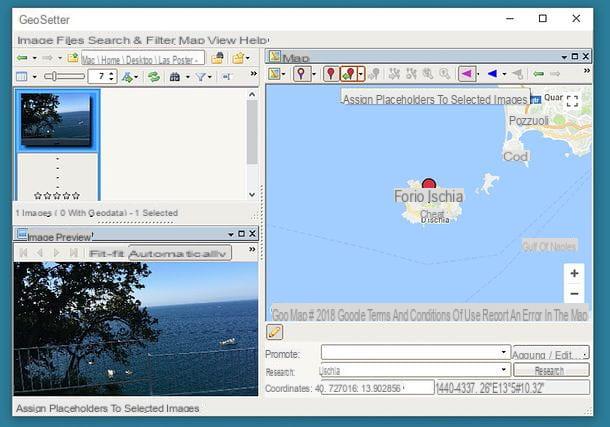
Você gostaria de georreferenciar fotos diretamente de seu PC? Nesse caso, recomendo que você entre em contato GeoSetter, um pequeno programa gratuito que permite adicionar informações geográficas às fotos, selecionando seus locais favoritos em um mapa. É compatível com todas as versões do Windows e também pode ser usado no modo portátil, sem enfrentar os tediosos procedimentos de instalação.
Para baixar a versão portátil do GeoSetter em seu PC, conecte-se ao site do programa e clique no item geosetter.zip. Quando o download for concluído, abra o pacote zip que contém o software, extraia o conteúdo para qualquer pasta e execute o executável GeoSetter.exe.
Na janela que se abre, clique no botão OK duas vezes consecutivas para acessar a tela principal do GeoSetter. Se você for informado de que uma nova versão do ExifTool (um componente que GeoSetter usa para localizar geograficamente as fotos), clique no botão OK para baixá-lo automaticamente para o seu PC.
Neste ponto, vá para o menu Arquivo> Configurações GeoSetter (canto superior esquerdo), selecione a guia Mapa na janela que é aberta, a guia secundária Endereço e camadas do mapa, cole o endereço http://map.geosetter.de/v3/map_google.html (Ou http://www.geosetter.de/map_google.html, se o anterior não funcionar) no campo Arquivo de mapa e aperta o botão OK para fazer o mapa aparecer no painel direito do programa.
Agora você está realmente pronto para agir! Use o painel esquerdo do GeoSetter para selecionar as fotos a serem geolocalização (para selecionar vários elementos ao mesmo tempo, use a combinação Ctrl + clic) e, em seguida, pesquise uma localização geográfica no campo Pesquisa do mapa (canto inferior direito), mova o ponteiro vermelho no ponto exato que você deseja geo-tag em suas fotos e clique no botão primeiro Atribuir marcadores de posição às imagens selecionadas (aquele com o ícone de marcador vermelho com a seta verde indo para a esquerda, localizado na parte superior) e então naquele Salve todas as alterações nas imagens (o ícone de disquete, também localizado na parte superior) para aplicar geotags às suas fotos. Mais fácil do que isso ?!
Geotagare le foto no Mac
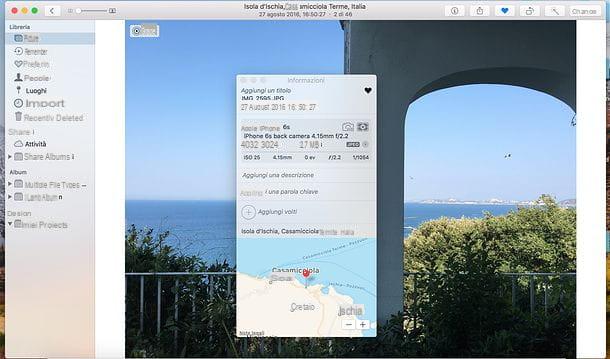
Use um Mac? Então, tenho o prazer de informar que você pode geomarcar fotos sem instalar nenhum software adicional em seu computador. Tudo o que você precisa é foto, o aplicativo macOS padrão para gerenciar e visualizar fotos e vídeos.
Para georreferenciar uma foto com o aplicativo macOS Photos, basta importar a imagem que você pretende atuar na biblioteca do aplicativo (basta arrastá-la com o mouse para a janela desta), abri-la clicando duas vezes e pressionando primeiro no botão (I) colocado no canto superior direito e, em seguida, no item Atribuir localização presente na janela que se abre.
Em seguida, digite o nome do recurso que deseja associar à foto, selecione uma das sugestões automáticas que aparecem à medida que você digita (para selecionar um ponto preciso no mapa) e pronto. As informações geográficas permanecerão automaticamente armazenadas na biblioteca do aplicativo Fotos.
Como geomarcar fotos

























